您好,登錄后才能下訂單哦!
您好,登錄后才能下訂單哦!
怎么在asp.net core中對默認端口進行修改?很多新手對此不是很清楚,為了幫助大家解決這個難題,下面小編將為大家詳細講解,有這方面需求的人可以來學習下,希望你能有所收獲。
public class Program
{
public static void Main(string[] args)
{
CreateWebHostBuilder(args).Build().Run();
}
public static IWebHostBuilder CreateWebHostBuilder(string[] args) =>
WebHost.CreateDefaultBuilder(args)
.UseStartup<Startup>();
}發布如下:
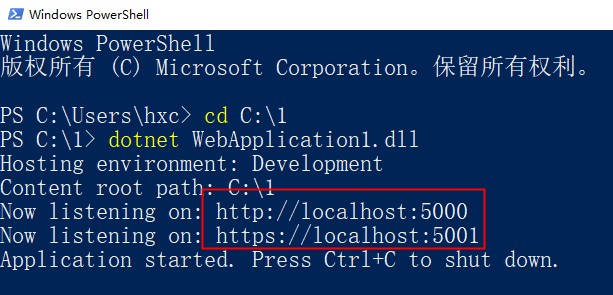
一:解決辦法1(UseUrls)
骨架代碼就那么幾行,很容易在這個IWebHostBuilder中找到一個叫做UseUrls的方法,從注解中可以看得出來讓WebHost監聽指定的端口號,截圖如下:

那么答案就出來了,你需要自己來指定一下端口,改完之后截圖如下:
public class Program
{
public static void Main(string[] args)
{
CreateWebHostBuilder(args).Build().Run();
}
public static IWebHostBuilder CreateWebHostBuilder(string[] args) =>
WebHost.CreateDefaultBuilder(args)
.UseUrls("http://*:8080")
.UseStartup<Startup>();
}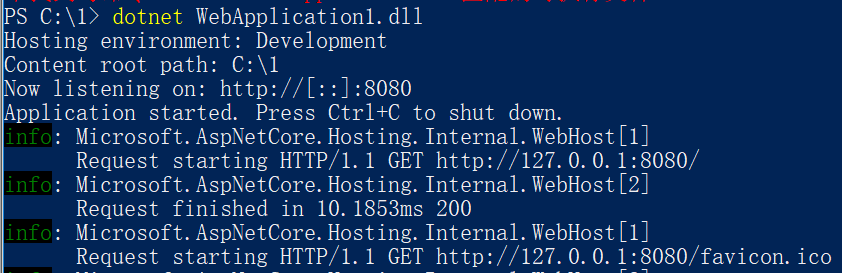
但是在發布之后,你突然發現,臥槽,端口沖突了,我想換端口,tmd我還得為此再發一次程序,一個字麻煩,說一送一。差點被砍到的第一反應就是把硬編碼
送到配置文件中。
二:解決辦法2 (host.json)
你會突然發現要使用到的Configuration屬性只能在Startup類中,畢竟在WebHost的Build之前ServiceCollection都沒有初始化,哪里有統一化的配置系統呢,
那怎么辦,還能怎么辦,自己定義一個Configuration了,然后修改的步驟如下:
1. 新增一個host.json,名字隨便定義,自己看得懂就行啦。
{
"url": "http://*:9099"
}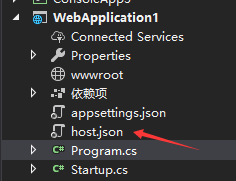
2. webhost代碼修改
public static IWebHostBuilder CreateWebHostBuilder(string[] args)
{
var configuration = new ConfigurationBuilder().SetBasePath(Environment.CurrentDirectory)
.AddJsonFile("host.json")
.Build();
var url = configuration["url"];
return WebHost.CreateDefaultBuilder(args).UseUrls(configuration["url"])
.UseStartup<Startup>();
}
問題倒是解決了,但是總發現有一點不爽,突然新來的Configration就好像半路殺出的陳咬金,所以說如果將陳咬金收編過來就完美了。
三:不夠優雅后的整合
接下來你很容易會在WebHostBuilder中發現另一個方法UseConfiguration,看參數就是用來接收ConfigurationRoot的,所以就把代碼修改如下:
public static IWebHostBuilder CreateWebHostBuilder(string[] args)
{
var configuration = new ConfigurationBuilder().SetBasePath(Environment.CurrentDirectory)
.AddJsonFile("host.json")
.Build();
//var url = configuration["url"];
return WebHost.CreateDefaultBuilder(args).UseConfiguration(configuration)
.UseStartup<Startup>();
}但是這里有一個問題,asp.netcore能識別我自定義的url嗎?肯定是不能識別的啦,那問題就是,AspnetCore模式會用哪一個key作為url的地址呢??
要找到答案的話得需要從源碼上啦,從UseUrls入手吧。
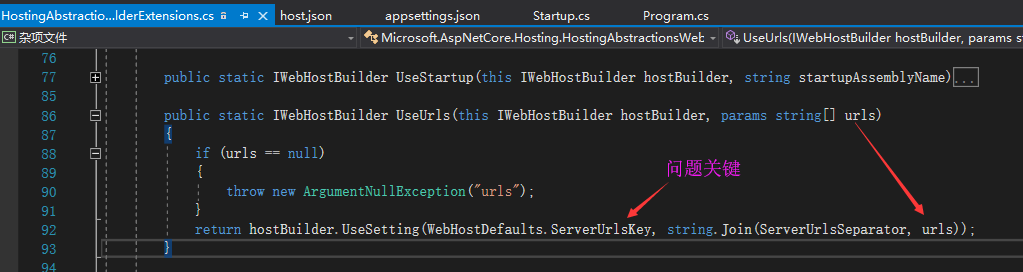
從上面可以看到,UseUrls默認是使用 WebHostDefaults.ServerUrlsKey 作為url的key的,然后繼續F12看一下它的 內容是什么?
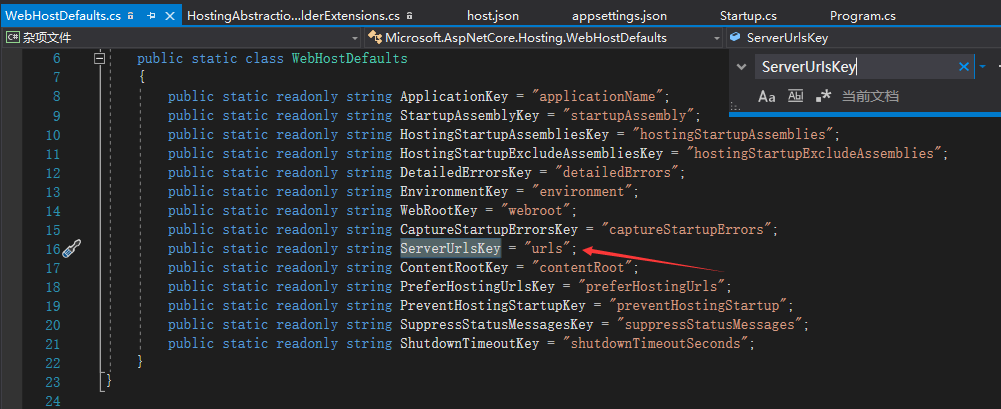
好了,真想大白了,原來是urls,接下來我只需要把host.json 的url改成urls就可以了,對吧。
{
"urls": "http://*:9099"
}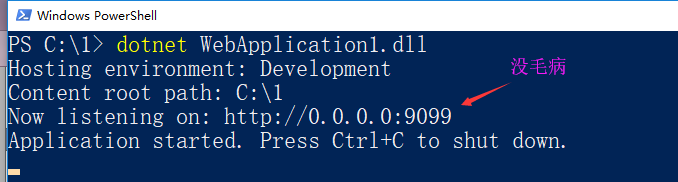
四:解決辦法3 (使用docker)
如果你不想做出任何改變,不想做任何退步,那沒辦法,只能把你關進docker里啦。
1. dockerfile
FROM microsoft/dotnet:2.1-aspnetcore-runtime MAINTAINER hxc@qq.com RUN mkdir /data COPY ./publish/ /data WORKDIR /data CMD [ "dotnet","WebApplication1.dll" ]
2. publish 文件夾
在dockerfile的同級目錄下,新建一個publish文件夾用來存放當前dll文件。
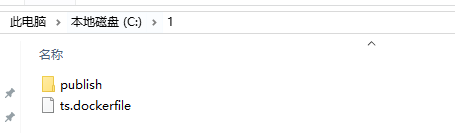
3. 通過build從dockerfile中構建鏡像
[root@localhost tsweb]# docker build --rm -f ts.dockerfile -t a/netcore:v1 . Sending build context to Docker daemon 2.56 kB Step 1/6 : FROM microsoft/dotnet:2.1-sdk ---> bde01d9ed6eb Step 2/6 : MAINTAINER hxc@qq.com ---> Using cache ---> 3af0c3f7c416 Step 3/6 : RUN mkdir /data ---> Using cache ---> 97137ffc5449 Step 4/6 : COPY ./publish/ /data ---> Using cache ---> 77a94f1a0b8f Step 5/6 : WORKDIR /data ---> Using cache ---> 6778c2054a7b Step 6/6 : CMD dotnet WebApplication1.dll ---> Running in e4a69b32e702 ---> 9ed3a9769610 Removing intermediate container e4a69b32e702 Successfully built 9ed3a9769610
4. 最后啟動鏡像,用8888綁定到默認的5000端口
[root@localhost tsweb]# docker run -d -p 8888:5000 --name a-webcore-v1 a/netcore:v1 f94c727b98d5654aa560308752c2af7cde550b6cc06c520bd438e4ccf1fa616d
5. 然后你清楚的看到8888端口已經打開了,但是卻不能訪問,尷尬。。。
[root@localhost tsweb]# netstat -tlnp Active Internet connections (only servers) Proto Recv-Q Send-Q Local Address Foreign Address State PID/Program name tcp 0 0 192.168.122.1:53 0.0.0.0:* LISTEN 1834/dnsmasq tcp 0 0 0.0.0.0:22 0.0.0.0:* LISTEN 1135/sshd tcp 0 0 127.0.0.1:631 0.0.0.0:* LISTEN 1136/cupsd tcp 0 0 127.0.0.1:25 0.0.0.0:* LISTEN 1582/master tcp6 0 0 :::3306 :::* LISTEN 2451/mysqld tcp6 0 0 :::22 :::* LISTEN 1135/sshd tcp6 0 0 ::1:631 :::* LISTEN 1136/cupsd tcp6 0 0 :::8888 :::* LISTEN 9531/docker-proxy-c tcp6 0 0 ::1:25 :::* LISTEN 1582/master [root@localhost tsweb]#
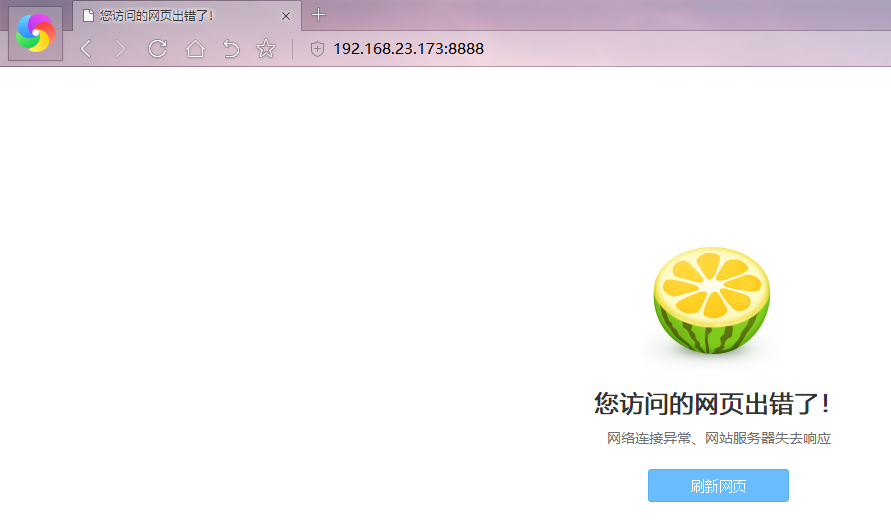
6. 解決這個問題的第一步就要看一下 容器中真的開放出來了5000端口嗎,可通過docker logs 或 docker ps 查看
[root@localhost tsweb]# docker logs b-webcore-v1 Hosting environment: Production Content root path: /data Now listening on: http://[::]:80 Application started. Press Ctrl+C to shut down. [root@localhost tsweb]#
原來開放的是80端口哈~~~~ 那就簡單了,把原來的容器給刪了,重新生成一個容器再映射一下就好啦。
[root@localhost tsweb]# docker rm -f b-webcore-v1 b-webcore-v1 [root@localhost tsweb]# docker run -d -p 8888:80 --name b-webcore-v1 b/netcore:v1 e58039e02740e37cc431c1176fbf586ab19b02bd9331040e4719e9d46e51627d [root@localhost tsweb]#

看完上述內容是否對您有幫助呢?如果還想對相關知識有進一步的了解或閱讀更多相關文章,請關注億速云行業資訊頻道,感謝您對億速云的支持。
免責聲明:本站發布的內容(圖片、視頻和文字)以原創、轉載和分享為主,文章觀點不代表本網站立場,如果涉及侵權請聯系站長郵箱:is@yisu.com進行舉報,并提供相關證據,一經查實,將立刻刪除涉嫌侵權內容。